文章详情页
钉钉考勤常用手机怎么设置?钉钉考勤常用手机设置教程
浏览:109日期:2023-09-09 08:52:47
钉钉考勤常用手机怎么设置?有时候我们在使用钉钉的时候,想设置考勤常用手机,怎么设置呢,下面这篇文章主要介绍了钉钉考勤常用手机设置教程,需要的朋友快进来了解下吧。
钉钉考勤常用手机设置教程
第一步手机上打开钉钉,进去工作台,点击考勤打卡,如下图所示:
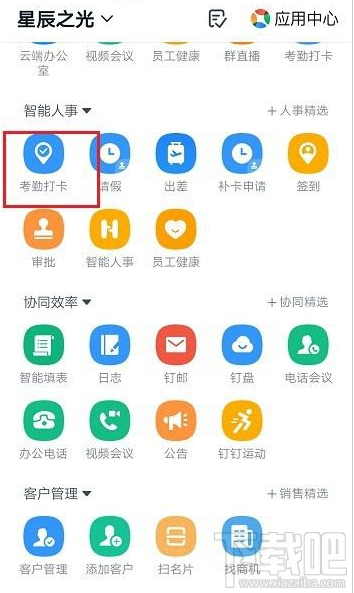
第二步进去之后,点击底部的设置,选择个人设置,如下图所示:
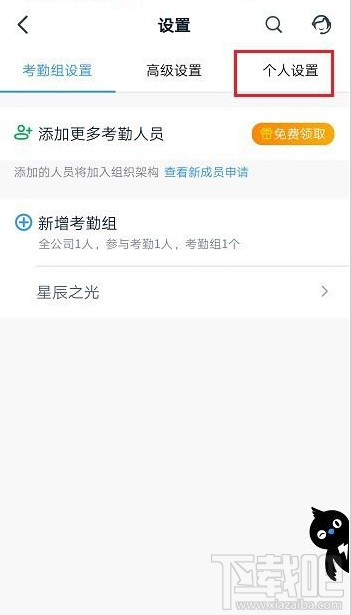
第三步进去个人设置之后,点击我的考勤常用手机,如下图所示:
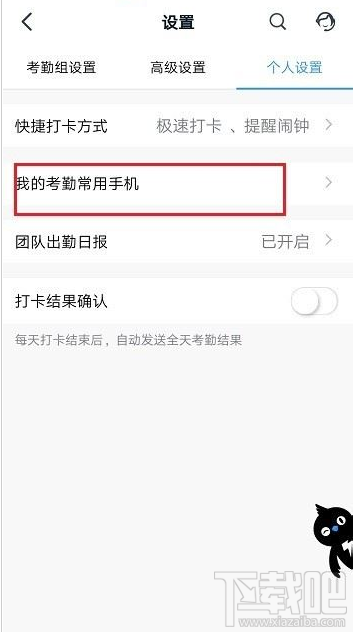
第四步进去之后,长按我的考勤常用手机,可以进行删除,如下图所示:
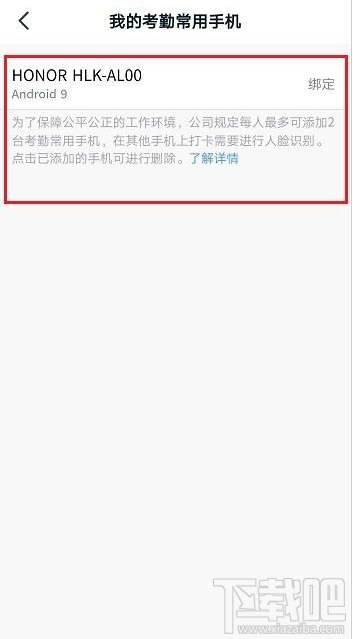
第五步删除我的考勤常用手机之后,再次打卡的时候,可以添加新手机为我的考勤常用手机,如下图所示:
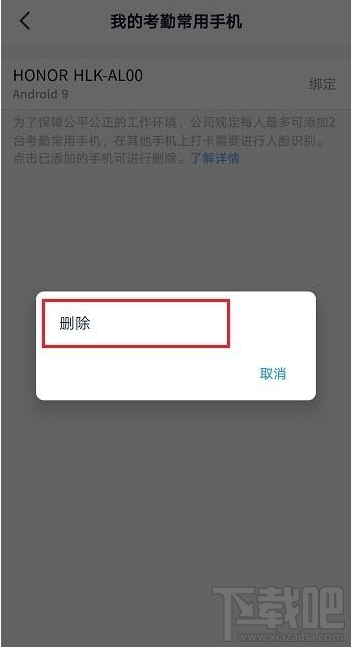
标签:
钉钉
相关文章:
排行榜

 网公网安备
网公网安备